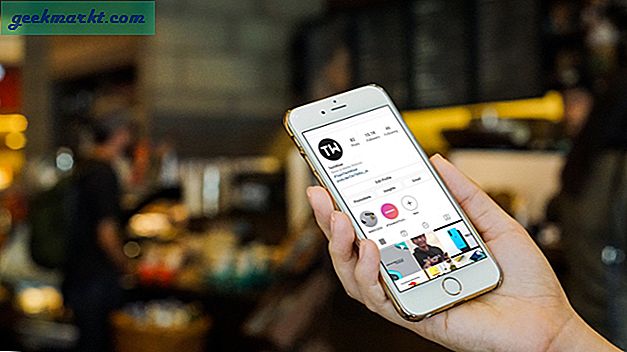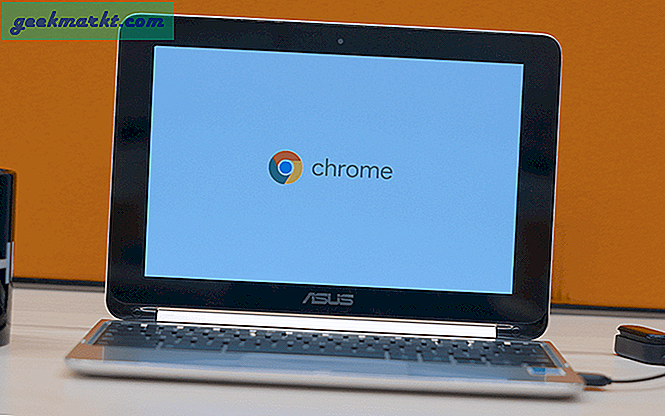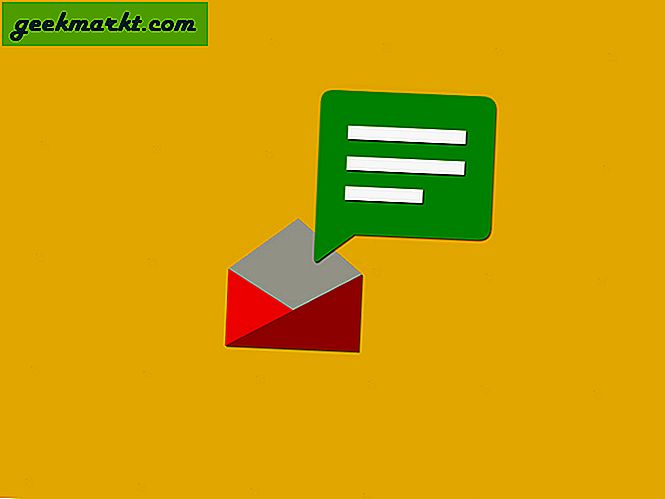Salah satu kebebasan yang disediakan oleh Android di atas sistem operasi seluler lainnya seperti iOS adalah kemampuan untuk memasang aplikasi dari luar Play Store. Meskipun hal ini meningkatkan masalah keamanan dan pembajakan pada platform, itu juga memberikan beberapa manfaat: Anda tidak perlu menunggu pembaruan untuk perlahan-lahan menggulirkan Play Store, Anda dapat menginstal aplikasi ke ponsel Anda yang Google tidak ingin buat tersedia di toko mereka sendiri, dan Anda dapat menggunakan aplikasi yang memiliki pembatasan perangkat keras sewenang-wenang untuk perangkat tertentu. Anda bahkan dapat memasang toko aplikasi pihak ketiga, seperti Amazon, ke ponsel atau tablet pilihan Anda.
Untuk memasang aplikasi di luar Play Store, Anda memerlukan file yang disebut "APK" atau Paket Paket Android. Jika Anda pernah menggunakan PC Windows sebelumnya, pikirkan file .apk sebagai versi Android dari file .exe di desktop atau laptop Anda. Untuk pengguna Mac, mereka setara dengan file .dmg. Sama seperti komputer mana pun, Android akan mengambil file APK, mengekstrak perangkat lunak, dan menginstal aplikasi yang akan digunakan, seolah-olah itu telah diunduh dan diinstal dari Play Store.
Untuk keamanan tambahan, perangkat Android tidak dikirimkan dengan kemampuan untuk memasang aplikasi dari sumber luar yang tidak ditawarkan oleh Google. Tetapi jika Anda telah menemukan aplikasi yang ingin Anda instal, atau Anda tidak ingin menunggu pembaruan untuk diluncurkan di Play Store, memungkinkan Android untuk menginstal file APK itu sederhana dan mudah.
Langkah Satu: Aktifkan Instalasi APK di Android

Anda tidak akan membutuhkan akses root atau bootloader yang tidak dikunci untuk mencapai ini. Mengaktifkan kemampuan aplikasi pihak ketiga Android semudah menyelam ke pengaturan, selama Anda tahu di mana mencarinya. Jadi buka menu pengaturan Anda dengan mengklik pintasan pengaturan di baki notifikasi Anda atau membuka pengaturan melalui laci aplikasi Anda. Setelah Anda berada di dalam pengaturan, Anda akan ingin menggulir semua jalan ke bagian bawah menu pengaturan Anda dan klik "Keamanan." Jika Anda tidak dapat menemukan opsi Keamanan, gunakan fungsi pencarian di dalam pengaturan dan ketik " Keamanan. ”Ini seharusnya mengembalikan Anda dengan menu keamanan.

Menu keamanan mungkin tampak sedikit menakutkan untuk memulai. Ada banyak pilihan di sini yang mungkin tampak sedikit membingungkan bagi pengguna Android yang lebih baru. Jangan khawatir - cukup gulir ke bawah ke pilihan "Sumber tidak dikenal" di bawah "Administrasi perangkat." Anda akan melihat tombol untuk mengaktifkan pengaturan saat ini dinonaktifkan. Ketika Anda mengklik pada pilihan, Anda akan menerima pesan popup, mengingatkan bahwa "[perangkat] Anda dan data pribadi Anda lebih rentan diserang oleh aplikasi dari sumber yang tidak dikenal." Kami akan membahas lebih jauh apa artinya di bawah ini, tetapi untuk sekarang, klik OK. Munculan akan menghilang, dan Anda akan melihat bahwa sakelar telah diaktifkan. Pada titik ini, Anda dapat kembali ke rumah; Anda selesai mengotak-atik pengaturan.

Langkah Kedua: Mengunduh APK Online
Seperti yang dijanjikan, mari kita bahas gajah di ruangan: APK pihak ketiga bisa berbahaya dan tidak aman. Salah satu manfaat mengunduh aplikasi secara eksklusif dari Play Store adalah mampu mengetahui dan mempercayai bahwa APK telah ditandatangani oleh Google. Sementara Play Store telah dipukul dengan serangan malware di masa lalu, itu jauh dan jauh cara paling aman untuk menginstal aplikasi di Android. Tentunya, menginstal APK acak secara online tidak disarankan. Ada banyak situs online yang menjanjikan aplikasi berbayar gratis, dan bahkan jika beberapa situs ini sah, Anda tidak ingin menjalankan risiko. Sebaliknya, jika Anda ingin memasang APK dari luar Play Store, sebaiknya gunakan situs yang dikenal sebagai sumber upload APK berkualitas, seperti APKMirror dan MoboMarket. Situs-situs ini menghosting APK unduhan yang tidak dimodifikasi, dan ditampilkan saat setiap aplikasi ditandatangani oleh produsen. APKMirror, khususnya, sering digunakan di antara XDA dan kerumunan modding untuk menginstal versi aplikasi yang lebih baru sebelum mereka memasuki Play Store.

Untuk mengunduh APK, Anda dapat menavigasi ke sumber APK itu sendiri di perangkat Anda, atau Anda dapat mengunduh file di komputer Anda dan mentransfernya ke ponsel atau tablet Anda seperti Anda ingin file lain. Beberapa situs, seperti APKMirror, menawarkan layanan kode QR yang dapat Anda pindai dengan ponsel untuk menavigasi perangkat Anda secara otomatis ke situs unduhan. Setelah Anda menemukan situs unduhan, klik "Unduh APK" untuk menyimpan file ke sistem Anda. Anda pasti ingin memastikan file yang Anda unduh berakhiran .apk. Jika Anda mengunduh file .zip atau jenis file lainnya, mungkin berbahaya dan sebaiknya Anda tidak menggunakan unduhan itu. Jika Anda telah menentukan bahwa file Anda aman (dengan risiko Anda sendiri), Anda dapat mengetuk file baik di baki notifikasi Anda atau di mana pun Anda menyimpannya di dalam peramban file Anda.

Langkah Tiga: Memasang APK
Membuka file akan menampilkan popup instalasi, yang menunjukkan apa yang akan diakses oleh aplikasi. Perhatikan layar ini. Jika Anda menginstal aplikasi yang tidak seharusnya atau tidak memerlukan akses ke arsitektur sistem yang diminta (seperti aplikasi kalkulator yang meminta akses ke kontak atau kamera Anda), Anda harus membatalkan instalasi; Anda mungkin memiliki aplikasi yang dipenuhi malware. Aplikasi lain, seperti Snapchat dalam contoh saya, harus meminta puluhan izin untuk berfungsi dengan benar. Jika ada sesuatu yang mencurigakan, Anda harus menghindari instalasi.

Setelah Anda menentukan APK agar aman berdasarkan izin yang diperlukan dari aplikasi, Anda dapat mengklik "Instal" untuk menyelesaikan instalasi. Sebagian besar aplikasi dipasang dalam hitungan detik, meskipun aplikasi dengan ukuran lebih besar mungkin membutuhkan waktu lebih lama. Setelah aplikasi selesai diinstal, Anda akan melihat pemberitahuan besar bahwa proses instalasi selesai, dan Anda dapat mengklik "Selesai."

Jika Anda kembali ke rumah, Anda akan melihat aplikasi telah muncul di laci aplikasi Anda. Dari sini, aplikasi akan berfungsi seperti aplikasi lain, dengan satu pengecualian: Anda tidak akan menerima pembaruan melalui Google Play Store untuk aplikasi yang Anda pasang. Jika Anda perlu memperbarui aplikasi, Anda akan ingin mencari versi APK yang lebih baru, dan menginstalnya. Ini akan menimpa varian aplikasi saat ini dengan yang baru. Pembaruan memasang cara yang sama seperti aplikasi normal lakukan melalui proses ini.

***
Seperti yang kami nyatakan, ada banyak alasan untuk memasang aplikasi sumber pihak ketiga ke ponsel atau tablet Anda. Mereka bisa menjadi cara yang bagus untuk menguji aplikasi baru yang belum ada di Play Store, atau versi beta dari aplikasi yang sudah ada. Beberapa aplikasi lambat untuk meluncurkan pembaruan untuk pengguna, dan beberapa aplikasi terbatas untuk varian operator atau perangkat keras. Sumber pihak ketiga adalah cara yang bagus untuk mengatasi pembatasan ini, untuk memasang aplikasi yang biasanya tidak berfungsi pada perangkat yang Anda gunakan. Namun, aplikasi ini tidak tanpa masalah privasi dan keamanan mereka sendiri; bagian penting dari menginstal APK dari sumber online adalah ingat untuk menggunakan akal sehat. Jika aplikasi rusak, dimodifikasi, atau meminta izin yang tampak luar biasa, hindari menginstal aplikasi. Namun, selama Anda tetap menggunakan sumber yang aman, Anda akan menemukan bahwa memasang APK adalah penggantian besar jika aplikasi yang Anda inginkan tidak ada di Play Store — atau lebih buruk lagi, jika aplikasi itu tidak tersedia di perangkat Anda. Memasang APK adalah salah satu fitur yang membuat Android menjadi pilihan OS seluler dari begitu banyak — kebebasan untuk menginstal aplikasi yang Anda inginkan di perangkat Anda, tidak dibatasi oleh kehendak produsen atau pembatasan operator.